不小心从Android手机中删除了文件?你并不孤单,这时 Dr.Fone - Android版数据恢复软件就能派上用场了。这款工具声称可以恢复丢失的照片、联系人、信息等。但它真的有效吗?它值这个价吗?在本篇 Dr.Fone - Android数据恢复软件评测中,我们将深入分析你需要了解的 Dr.Fone - Android数据恢复软件的所有信息,从功能和易用性到价格以及它的主要竞争对手。
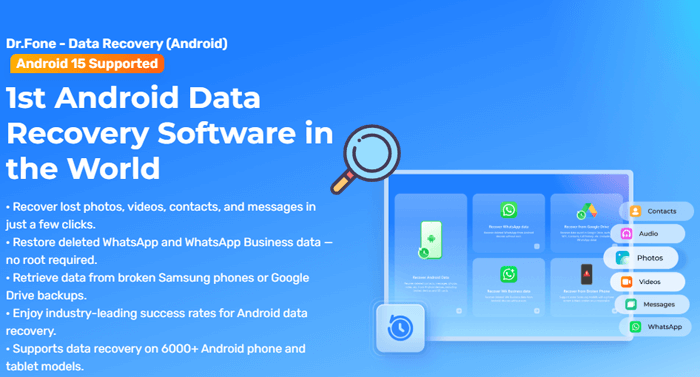
Dr.Fone - Android数据恢复工具是 Wondershare 开发的 Dr.Fone 工具包的一部分。它专门用于恢复Android智能手机和平板电脑中已删除或丢失的数据,支持三星、LG、谷歌 Pixel、华为等众多Android品牌。
提供三种强大的恢复选项——从内部存储恢复、从损坏的Android设备中提取数据以及从 Google Drive 备份中检索文件。这种灵活性使其适用于各种数据丢失场景。
能够恢复联系人、消息、通话记录、照片、视频、文档、WhatsApp 聊天等。
支持超过 6000 种Android设备,包括三星、LG、华为、谷歌 Pixel 等主要品牌。
允许用户在恢复之前扫描和预览已删除的文件,以便您可以恢复所需的内容。
通过启用特定项目而不是所有扫描文件的恢复,为用户提供完全控制权。
适用于Windows和Mac计算机,无论您使用哪种系统,都可以方便地使用。
优点:
缺点:
最常见的问题之一是:我们可以免费使用 Dr.Fone 吗?答案是肯定的,也是否定的。
Dr.Fone - Android数据恢复提供免费试用版,允许用户扫描和预览可恢复的数据。但是,要真正恢复文件,您需要购买许可证。以下是典型的定价:
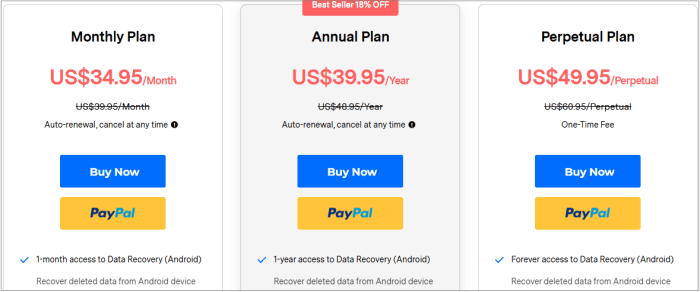
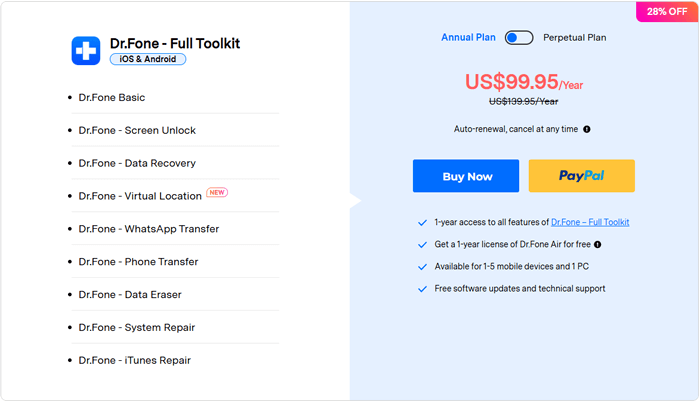
注:不同时间价格可能有所不同,详情请以官网为准。
想知道 Dr.Fone 能恢复已删除的短信吗?是的,它可以恢复许多其他类型的数据。以下是使用方法的简化指南:
步骤1.首先在计算机上打开Wondershare Dr.Fone。从主界面转到“工具箱”>“数据恢复”。
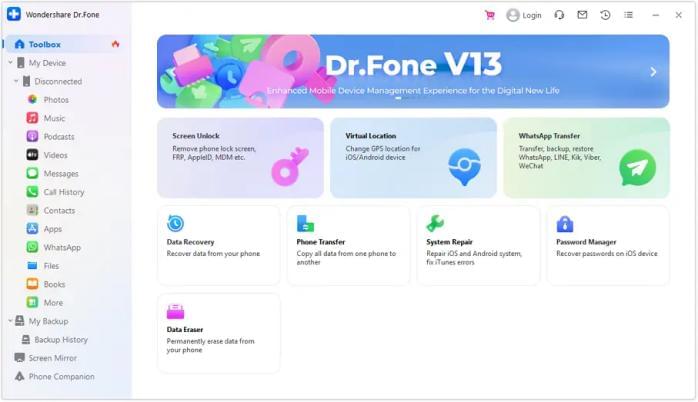
第 2 步。在出现的窗口中,选择“ Android ”作为目标设备类型,以开始Android特定的恢复过程。
步骤3.出现提示时,单击“恢复Android数据”继续从您的Android手机扫描和恢复数据。
步骤4.使用USB数据线将Android设备插入电脑。程序将自动检测连接的设备。
步骤5.一旦您的设备被识别,您将被要求选择要恢复的文件类型,例如“消息”。
步骤6.单击右下角的“开始扫描”开始扫描您的设备以查找丢失或删除的文件。
步骤7.扫描完成后,dr.fone将显示可恢复项目的列表。使用顶部的过滤器选项按文件类型(例如仅已删除的项目)进行排序。
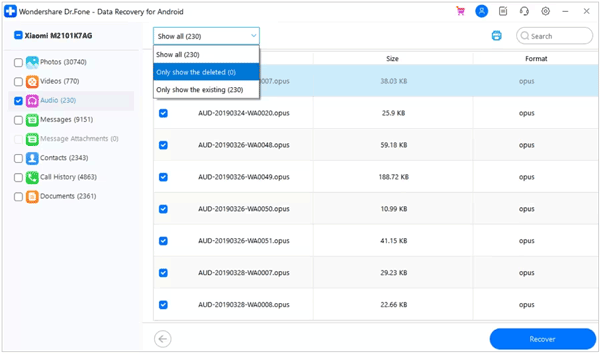
步骤8.选择要恢复的文件,然后单击右下角的“恢复”按钮。选择计算机上的目标文件夹以保存恢复的文件,然后再次单击“恢复”进行确认。
如果你问,还有什么比 Dr.Fone 更好,那么Coolmuster Lab.Fone for Android是一个很好的答案。这款软件以更实惠的价格提供了强大的Android数据恢复功能,非常适合那些追求灵活性和有效性,又不想被额外推销的用户。
Coolmuster Lab.Fone for Android亮点:
如何使用 Dr.Fone 的替代品 - Android数据恢复来 恢复已删除的Android联系人等。
01从官方网站下载、安装并激活适用Coolmuster Lab.Fone for Android 。
02使用 USB 数据线将手机连接到电脑。如果出现提示,请在手机上启用 USB 调试。连接后,界面将显示您的设备。选择“通讯录”或您想要恢复的任何其他文件类型,然后点击“下一步”。

03系统将提示您在“快速扫描”和“深度扫描”之间进行选择。“快速扫描”速度更快,而“深度扫描”则能提供更全面的扫描结果。选择合适的模式,然后点击“继续”。

04扫描完成后,所有可恢复的数据都会列出。选择您想要恢复的文件(例如,联系人、消息、媒体文件),然后点击“恢复”。软件将开始恢复并保存所选项目。

Dr.Fone - Android数据恢复是一款知名工具,能够恢复丢失的Android数据,包括消息、媒体等。然而,它的成本以及在很多情况下需要 root 权限可能会限制其功能。虽然它允许您免费预览可恢复的文件,但您必须付费才能恢复它们。
如果您正在寻找更经济实惠且功能同样强大的选择, Coolmuster Lab.Fone for Android是一个值得考虑的顶级替代方案。
相关文章:
Wondershare Dr.Fone 对iOS数据恢复的全面评测





